
सभी ऑपरेटिंग सिस्टम एक आकर्षण की तरह काम करते हैं, जब हमने उन्हें सिर्फ अपने कंप्यूटर पर स्थापित किया है, लेकिन जैसे-जैसे महीने बीतते हैं, खासकर अगर हम आमतौर पर यह जांचने के लिए कई एप्लिकेशन इंस्टॉल करते हैं कि वे कैसे काम करते हैं, तो यह संभावना से अधिक है प्रदर्शन अनिश्चित होने लगता है।
ज्यादातर मामलों में, अनुप्रयोगों को खोलने के लिए, सामान्य से धीमी गति से चलना शुरू करने में बहुत लंबा समय लगता है। इस प्रकार की स्थिति में सामान्य बात है हमारे उपकरण को प्रारूपित करें और एक शून्य स्थापना करें। यद्यपि विंडोज 10 के आगमन के साथ, हमारे पास हमारे निपटान में बहुत सरल समाधान है, हालांकि यह उतना तेज़ नहीं है। मैं रिकवरी नामक फीचर की बात कर रहा हूं।
विंडोज 10 पीसी को कैसे रीसेट करें

पहले हम विंडोज कॉन्फ़िगरेशन (विन + आई) पर जाते हैं और फिर क्लिक करते हैं अद्यतन और सुरक्षा। अपडेट और सुरक्षा मेनू के भीतर, बाएं कॉलम में, हम फ़ंक्शन ढूंढते हैं recuperación.
जब आप उस पर क्लिक करते हैं, तो इस पीसी को रीसेट करें विकल्प पहले दाहिने कॉलम में दिखाई देगा। पर क्लिक करें प्रारंभ। आगे हमें एक विकल्प चुनना होगा:
हमारी फाइलें रखें
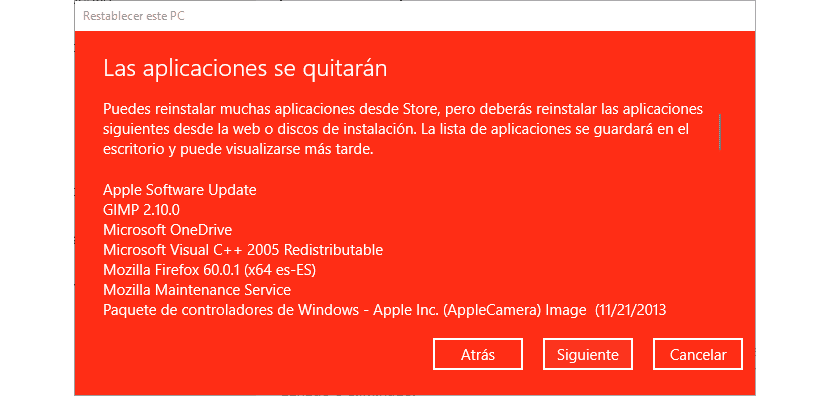
हमारी फाइलें रखें। विकल्प जो अनुप्रयोगों के साथ-साथ विंडोज 10 सेटिंग्स को रीसेट करने का ख्याल रखेगा लेकिन सभी फ़ाइलों और दस्तावेजों को मना लेंगे हमारे पीसी पर संग्रहीत हैं।
फिर दिखाएगा हमारे कंप्यूटर पर स्थापित सभी अनुप्रयोगएक सूची जिसे डेस्कटॉप पर संग्रहीत किया जाएगा ताकि हम जान सकें कि हमने कौन से ऐप इंस्टॉल किए हैं ताकि हम उन्हें फिर से हाथ में ले सकें।
सभी हटाएं
सभी हटाएं। यह विकल्प सबसे अधिक कट्टरपंथी है, और आमतौर पर सबसे अधिक सिफारिश की जाती है, अगर हम चाहते हैं कि विंडोज 10 फिर से काम करे जैसा कि उसने शुरुआत में किया था, क्योंकि यह हमारे पीसी पर मौजूद सभी सेटिंग्स, एप्लिकेशन और व्यक्तिगत फ़ाइलों को मिटाने के लिए जिम्मेदार होगा। विंडोज 1। यह विकल्प हमें दो और विकल्प भी प्रदान करता है:
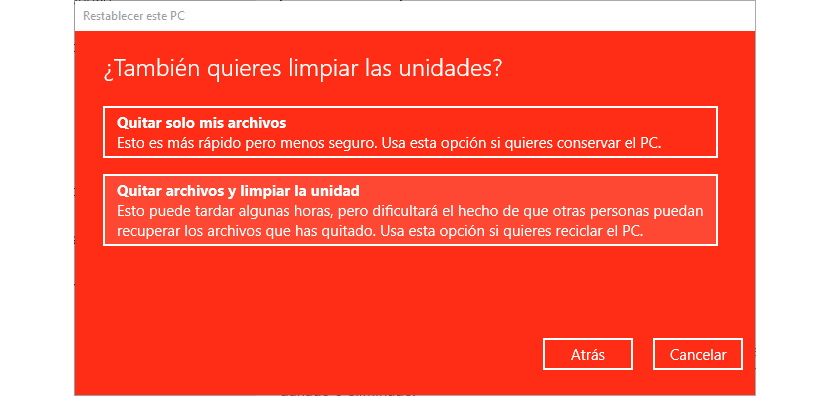
- केवल मेरी फ़ाइलें निकालें। यह विकल्प तेज है क्योंकि यह विंडोज 10 को रीसेट करने का ध्यान रखेगा।
- फ़ाइलें और स्वच्छ ड्राइव निकालें। यह विकल्प हमें किसी भी फ़ाइल को पुनर्प्राप्त करने की अनुमति नहीं देगा, जिसे हमने पहले की बैकअप प्रति नहीं बनाया था। यह भी पिछले एक की तुलना में एक धीमी प्रक्रिया है लेकिन यह सबसे अच्छा परिणाम प्रदान करता है।